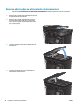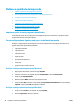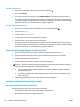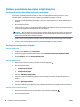HP LaserJet Pro MFP M125-126 M127-128 - User Guide
Melhore a qualidade das cópias e digitalizações
Verifique se o vidro do scanner está sujo e manchado
Com o tempo, partículas podem se acumular no vidro e na tampa plástica traseira do scanner e, como
resultado, afetar o desempenho. Execute o seguinte procedimento para limpar o scanner.
1. Pressione o botão Liga/Desliga para desligar o scanner e depois desconecte o cabo de alimentação do
aparelho.
2. Abra a tampa do scanner.
3. Limpe o vidro do scanner e a parte plástica branca debaixo da tampa do scanner com um pano macio ou
uma esponja umedecida com limpador de vidro não abrasivo.
CUIDADO: Não use abrasivos, acetona, benzeno, amônia, álcool etílico ou tetracloreto de carbono em
nenhuma parte do produto, pois poderão danificá-lo. Não coloque líquidos diretamente no vidro ou no
cilindro. Eles poderão vazar e danificar o produto.
4. Seque o vidro e as peças plásticas com uma camurça ou uma esponja de celulose para evitar manchas.
5. Conecte o cabo de alimentação e pressione o botão Liga/Desliga para ligar o produto.
Verifique as configurações do papel
Painel de controle LED
1. Clique no botão Iniciar e no item Programas.
2. Clique em seu grupo de produtos HP e depois no item Caixa de ferramentas do dispositivo da HP.
3. Na guia Sistemas, clique em Configuração de papel.
Painel de controle de LCD
1. No painel de controle do produto, pressione o botão Configuração
.
2. Abra os seguintes menus:
●
Configuração do sistema
●
Configuração do papel
3. Selecione Tamanho de papel padrão.
4. Selecione o nome do tamanho do papel que está na bandeja de entrada e, em seguida, pressione o
botão OK.
5. Selecione Tipo de papel padrão.
6. Selecione o nome do tipo do papel que está na bandeja de entrada e, em seguida, pressione o botão OK.
Painel de controle com tela de toque
1.
Na tela inicial no painel de controle do produto, toque no botão Configuração
.
2. Abra os seguintes menus:
98 Capítulo 8 Solucionar problemas PTWW